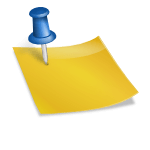1. Création de la société
Pour effectuer la création d’une société, il suffit de démarrer l'application et une fois à l’intérieur de celle-ci. Le processus se décline en plusieurs étapes :
- Cliquer sur Fichier et ensuite sur Société. Une fenêtre apparaîtra, il faut cliquer sur Éditer. Puis renseigner les informations de l’entreprise dans la partie supérieure de la fenêtre.
- En dessous de l’onglet Établissement, actif par défaut. Cliquer sur le bouton Ajouter établissement puis renseigner les informations concernant les établissements ou agences pour les créer.
- Cliquer sur l’onglet Compte bancaire puis sur le bouton Nouveau compte. Renseigner les coordonnées bancaires de l’entreprise.
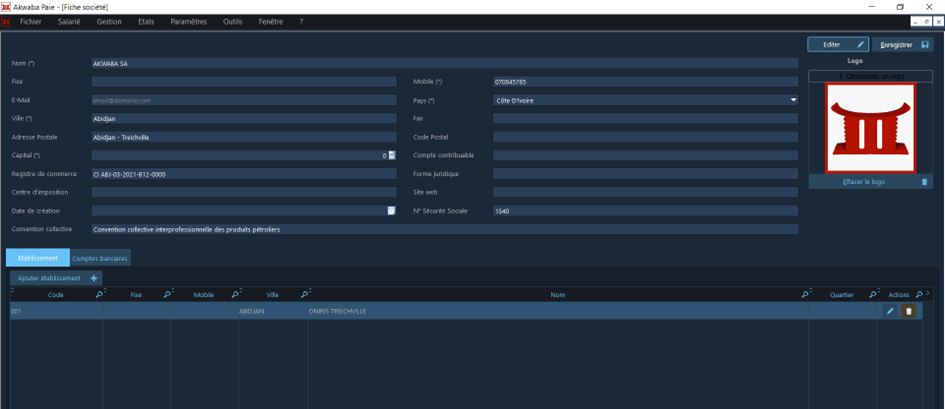

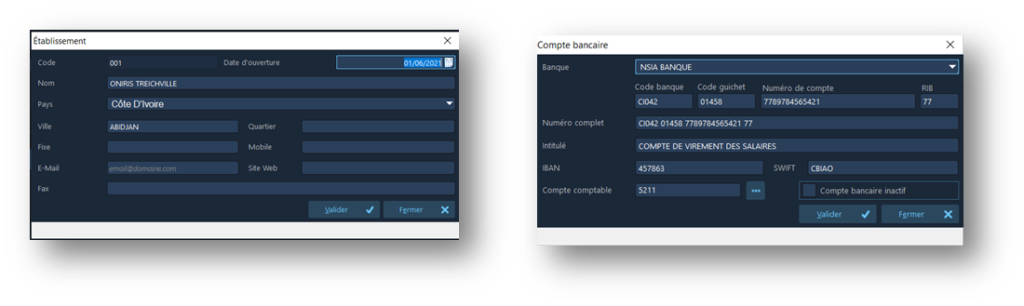
2. Personnalisation des options
La fenêtre des « Options » regroupe un ensemble de paramètres permettant d’indiquer au logiciel des spécificités de fond et de forme qui sont propres à votre entreprise. Cette fenêtre est accessible par des clics successifs sur le menu « Fichier »puis sur le sous-menu « Options ».
Pour personnaliser et adapter les informations apparaissant sur le bulletin, tant sur la forme que sur le fond. L’utilisateur sera conduit à effectuer des actions sur l’une ou l’autre des commandes ci-dessous.
- Lorsque le sous-menu « Options » s’ouvre, l’onglet « Généralité » est actif par défaut. Il est suivi par sept (07) autres onglets dont les noms suivent :
- Signature
- Unités administratives
- Emailing
- Tranches
- Correspondance
- Horaires
- Jours fériés
3. Ouverture de l’exercice comptable
-
- Notion d’exercice comptable
L'exercice comptable est une période délimitée sur laquelle l'entreprise est tenue d'enregistrer toutes les opérations comptables effectuées. La période est généralement d’un an sauf indication. Elle commence au 1er janvier de l’année civile pour prendre fin le 31 décembre.
-
- Créer un exercice comptable
Pour créer un exercice comptable dans le système, il faut :
-
- Cliquer sur le menu « Paramètre » puis sur le sous-menu « Exercices comptables » et cliquer sur le bouton Nouvel exercice ;
-
- Lorsque la fenêtre Éditer un exercice comptable s’ouvre. Renseigner les champs qui apparaissent.
- Finaliser la création de l’exercice en cliquant sur le bouton Valider.
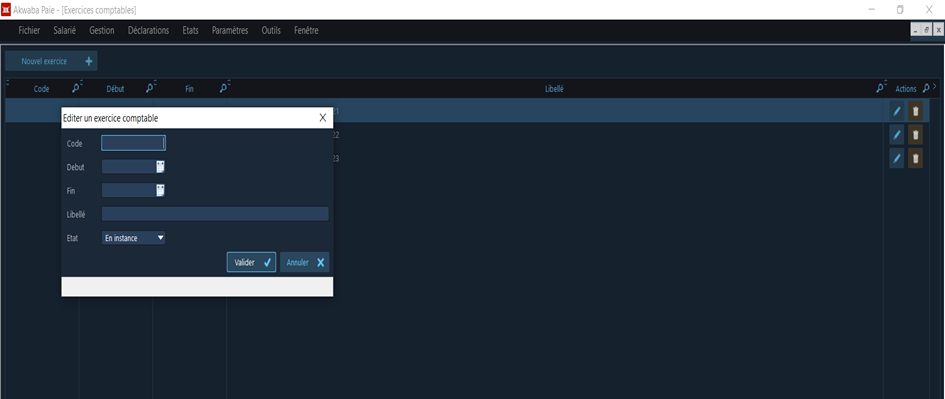
4. Ouverture de la période de paie
-
-
- Notion de période de paie
Une période de paie est une période récurrente au cours de laquelle, le temps de travail du salarié est enregistré et payé. La période est généralement d’un mois et elle commence le premier jour du mois pour se terminer le dernier jour du mois.
- Créer une période de paie
Pour créer une période de paie, il faut :
- Cliquer sur le menu « Gestion » puis sur le sous-menu « Périodes de paie » et cliquer sur Nouvelle période.
- Lorsque la fenêtre Éditer une période de paie s’ouvre. Renseigner les champs qui apparaissent.
- Finaliser la création de la période de paie en cliquant sur le bouton Valider .
-
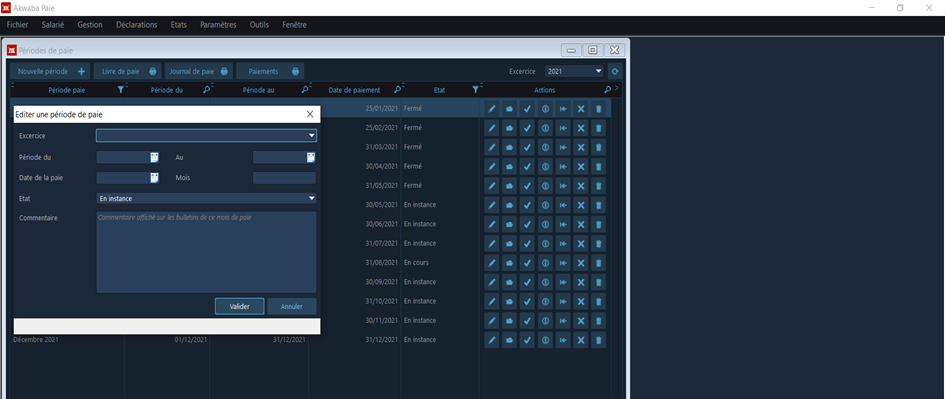
5. Création de comptes d’utilisateurs
-
-
-
-
- Cliquer sur le bouton « Ajouter un utilisateur » et sélectionner le salarié à habiliter puis cliquer sur la coche de sélection dans la colonne« Actions ».
-
- Notion de compte utilisateur
- Un compte utilisateur permet à l’utilisateur de pouvoir accéder à l’environnement de la solution. Chaque compte créé est sécurisé par un mot de passe.
-
- Créer un compte utilisateur
Pour effectuer la création d’un compte utilisateur, il faut :
-
- Cliquer sur le bouton « Ajouter un utilisateur » et sélectionner le salarié à habiliter puis cliquer sur la coche de sélection dans la colonne« Actions ».
- Finaliser la création de compte utilisateur en cliquant le bouton Valider.
Cliquer sur le menu « Fichier » puis sur le sous-menu « Utilisateurs ».
-
-
-
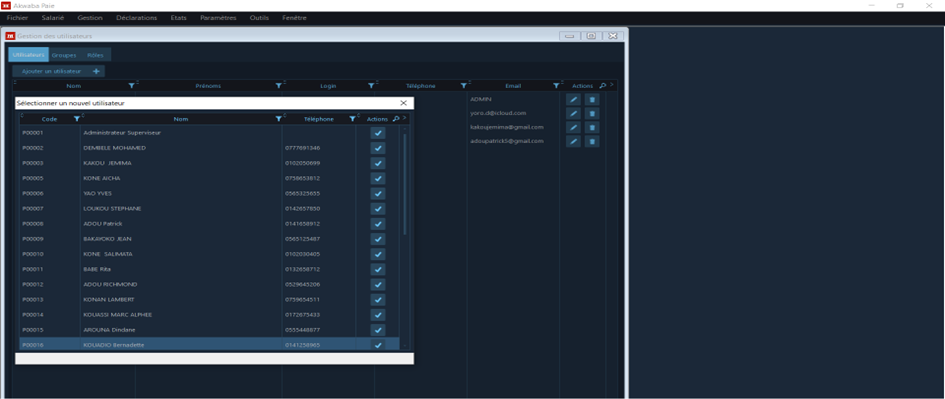
6. Définition des paramètres métiers
-
-
-
-
-
-
- Créer une fonction
-
- Notion de fonction
-
-
-
-
-
- FonctionsContratsCongés
Définition des paramètres métiers
Afin d’assurer un fonctionnement optimal du logiciel, il est nécessaire que le paramétrage de certaines options soit correctement défini afin de prendre en compte les spécificités propres à l’entreprise.
Les paramètres métiers à définir sont les suivants :
- FonctionsContratsCongés
-
-
-
-
-
- Qualifications
-
- Etat civil
-
- Pièces d’identité
-
- Niveaux d’études
-
- Modes de règlements
-
- Civilités
-
- Banques
-
- Groupes
6.1. Paramètres métiers : Fonctions
-
- Notion de fonction
Une fonction, dans une l’entreprise, est un poste qu’un salarié occupe. La fonction est rattachée à un service ou un département de l’entreprise.
-
- Créer une fonction
Pour créer une fonction, il faut :
-
- Cliquer sur le menu « Paramètres » puis sur le sous-menu « Paramètres métiers » et sélectionner l’onglet « Fonctions » ;
-
- Lorsque la fenêtre Éditer une fonction s’ouvre. Cliquer sur le boutonNouvellefonction et renseigner les champs Intitulé et Notes par les informations relatives à la nouvelle fonction.
-
- Finaliser la création de la fonction en cliquant le bouton Valider.
6.2. Paramètres métiers : Contrats
-
- Notion de contrat
Le contrat de travail est un type de contrat par lequel une personne (l'employé) s'engage à effectuer un travail pour un autre (l'employeur) moyennant une rémunération.
-
- Créer un contrat
Pour créer un contrat, il faut :
-
- Cliquer sur le menu « Paramètres » puis sur le sous-menu « Paramètres métiers » et sélectionner l’onglet « Contrats » ;
-
- Lorsque la fenêtre Éditer de type de contrat s’ouvre. Cliquer sur le bouton Nouveaucontrat et renseigner les champs Intitulé et Notes par les informations relatives au contrat.
-
- Finaliser la création du contrat en cliquant le bouton Valider.
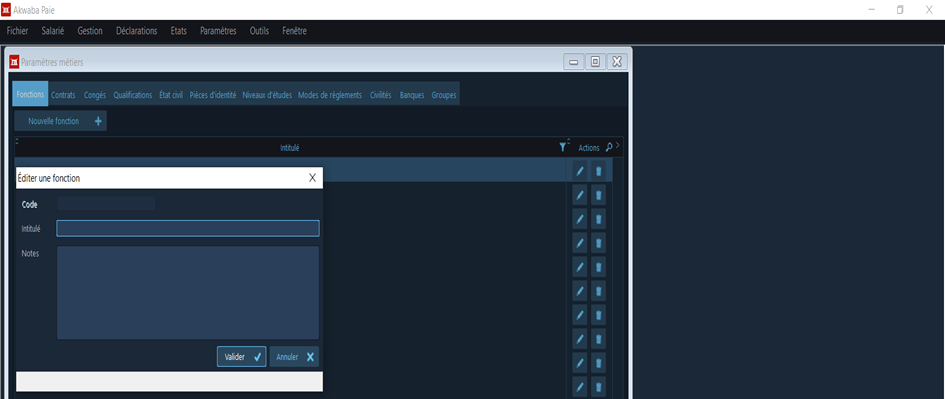
6.3. Paramètres métiers : Congés
-
- Notion de congé
Un congé est une période où le salarié est autorisé à quitter temporairement son poste, soit pour des vacances, soit pour toutes autres raisons. Le congé peut être payé comme ne pas l’être.
-
- Créer un type congé
Pour créer un type de congé, il faut :
-
- Cliquer sur le menu « Paramètres » puis sur le sous-menu « Paramètres métiers » et sélectionner l’onglet « Congés » ;
-
- Cliquer sur le boutonNouveaucongé alors la fenêtre Éditeur de type de congé s’ouvre. Renseigner les champs et les cases à cocher qui apparaissent.
-
- Finaliser la création du congé en cliquant le bouton Valider.
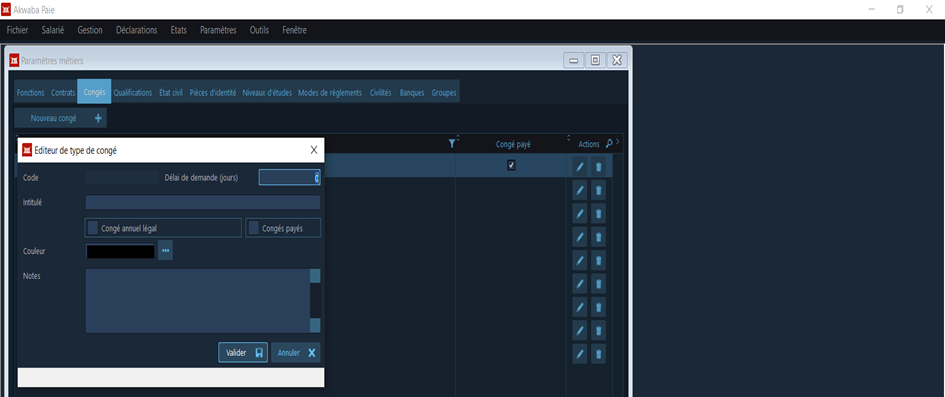
6.4. Paramètres métiers : Qualifications
-
- Notion de qualification
La qualification professionnelle est la capacité d'une personne à exercer un métier ou un poste déterminé. Elle est censée dépendre de la formation et des diplômes, de l'expérience ainsi que des qualités personnelles et morales.
-
- Créer une qualification
Pour créer une qualification, il faut :
-
- Cliquer sur le menu « Paramètres » puis sur le sous-menu « Paramètres métiers » et sélectionner l’onglet « Qualifications » ;
-
- Cliquer sur le boutonNouvelle qualification alors la fenêtre Éditer une qualification s’ouvre. Renseigner les champs qui apparaissent.
-
- Finaliser la création de la qualification en cliquant le bouton Valider.
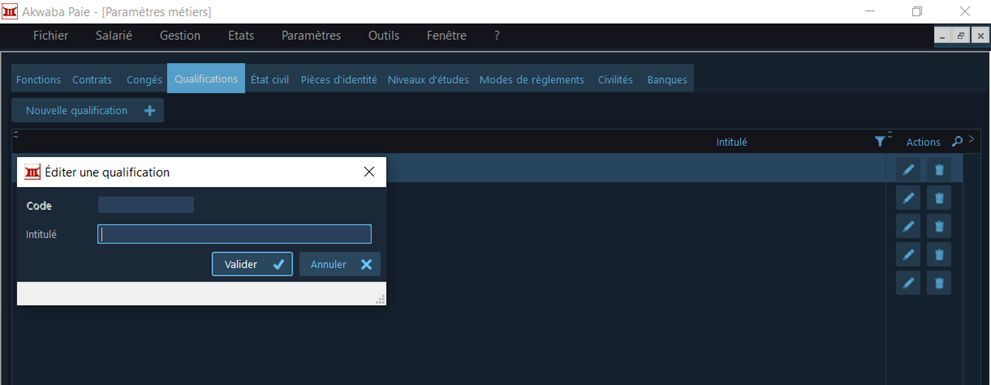
6.5. Paramètres métiers : État civil
-
- Notion d’état civil
L’état civil désigne la situation matrimoniale du salarié (célibataire, marié(e), divorcé(e), veuf (Ve)).
-
- Créer un état civil
Pour créer un état civil, il faut :
-
- Cliquer sur le menu « Paramètres » puis sur le sous-menu « Paramètres métiers » et sélectionner l’onglet « Etat civil » ;
-
- Cliquer sur le boutonNouvel état civil alors la fenêtre Éditeur d’état civil s’ouvre. Renseigner les champs qui apparaissent.
-
- Finaliser la création de l’état civil en cliquant le bouton Valider.
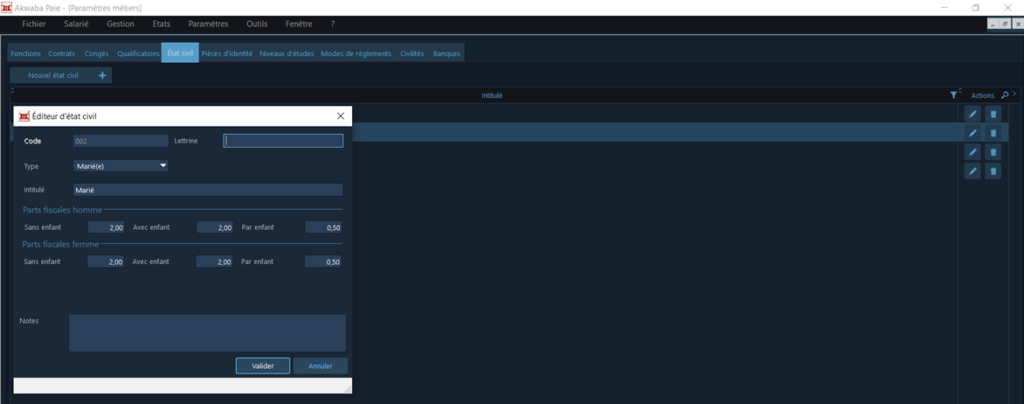
6.6. Paramètres métiers : Pièces d’identité
-
- Notion de pièce d’identité
Une pièce d’identité est un document officiel qui permet au salarié de prouver son identité.
-
- Créer une pièce d’identité
Pour créer une pièce d’identité, il faut :
-
- Cliquer sur le menu « Paramètres » puis sur le sous-menu « Paramètres métiers » et sélectionner l’onglet « Pièces d’identité ».
-
- Cliquer sur le boutonNouvelle pièce alors la fenêtre Éditeur de type de pièces s’ouvre. Renseigner les champs qui apparaissent.
-
- Finaliser la création de la pièce d’identité en cliquant le bouton Valider.
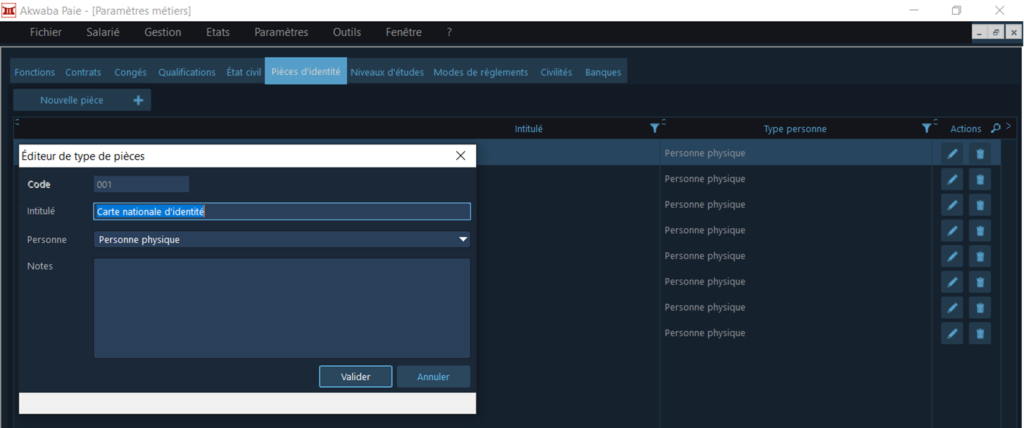
6.7. Paramètres métiers : Niveaux d’études
-
- Notion de niveau d’études
Le niveau d’études désigne le niveau scolaire atteint par le salarié.
-
- Créer un niveau d’études
Pour créer un niveau d’études, il faut :
-
- Cliquer sur le menu « Paramètres » puis sur le sous-menu « Paramètres métiers » et sélectionner l’onglet « Niveaux d’études ».
-
- Cliquer sur le boutonNouveau niveau alors la fenêtre Éditeur de niveau d’étude s’ouvre. Renseigner les champs qui apparaissent.
-
- Finaliser la création du niveau d’études en cliquant le bouton Valider.
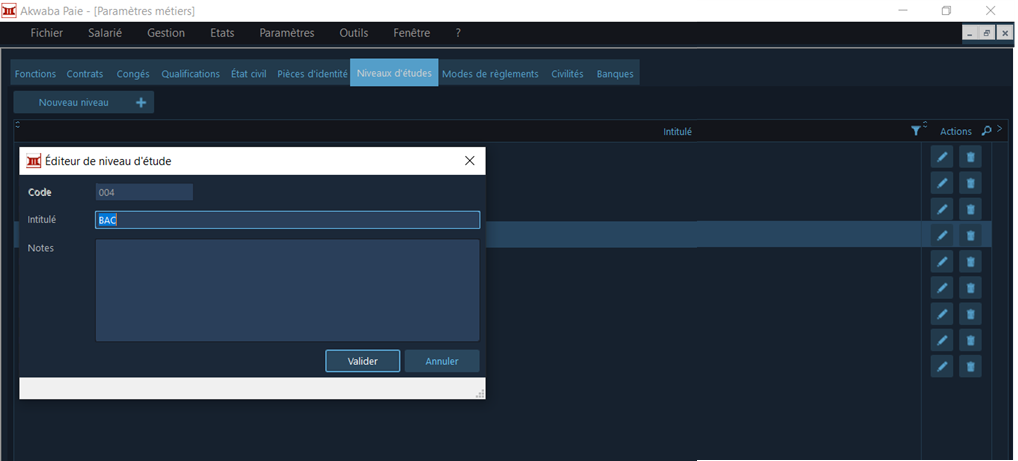
6.8. Paramètres métiers : Mode de règlement
-
- Notion de mode de règlement
Le mode de règlement est le moyen par lequel les salaires des employés sont payés.
-
- Créer un mode de règlement
Pour créer un mode de règlement, il faut :
-
- Cliquer sur le menu « Paramètres » puis sur le sous-menu « Paramètres métiers » et sélectionner l’onglet « Modes de règlements » ;
-
- Cliquer sur le boutonNouveau mode alors la fenêtre Éditer un mode de règlement s’ouvre. Renseigner les champs qui apparaissent.
-
- Finaliser la création du mode de règlement en cliquant le bouton Valider.
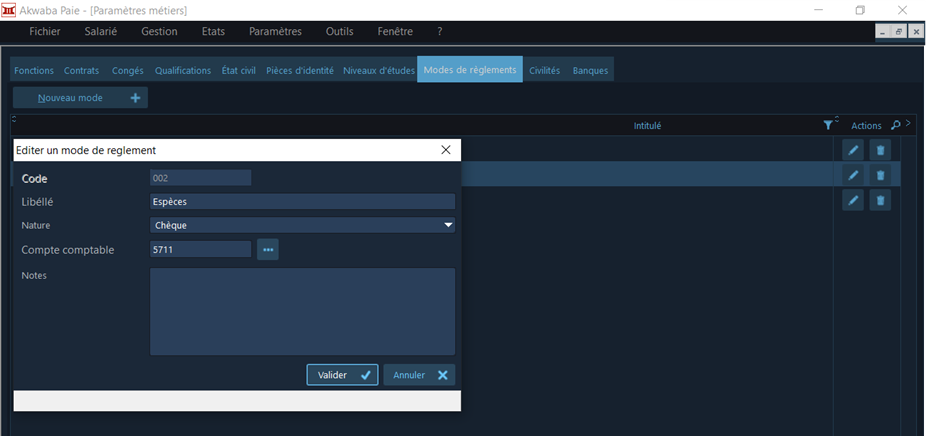
6.9. Paramètres métiers : Civilités
-
- Notion de civilité
La civilité désigne les formes d’appellation correspondant au genre de la personne concernée.
-
- Créer une civilité
Pour créer une civilité, il faut :
-
- Cliquer sur le menu « Paramètres » puis sur le sous-menu « Paramètres métiers » et sélectionner l’onglet « Civilités » ;
-
- Cliquer sur le boutonNouvelle civilité alors la fenêtre Éditeur de civilité s’ouvre. Renseigner les champs qui apparaissent.
-
- Finaliser la création de la civilité en cliquant le bouton Valider.
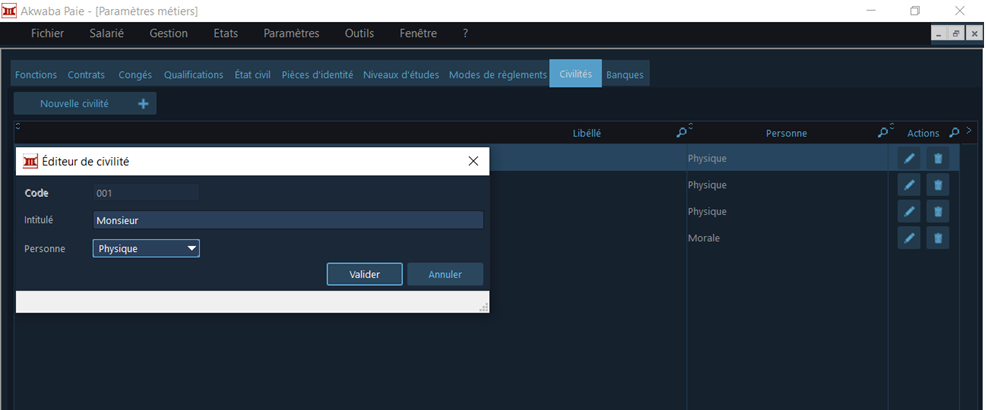
6.10. Paramètres métiers : Banques
-
- Notion de banque
Il s’agit de renseigner les institutions financières avec lesquelles l’entreprise est en relation.
-
- Créer une banque
Pour créer une banque, il faut :
-
- Cliquer sur le menu « Paramètres » puis sur le sous-menu « Paramètres métiers » et sélectionner l’onglet « Banques » ;
-
- Cliquer sur le boutonNouvelle banque alors la fenêtre Éditeur de banque s’ouvre. Renseigner les champs qui apparaissent.
-
- Finaliser la création en cliquant le bouton Valider.
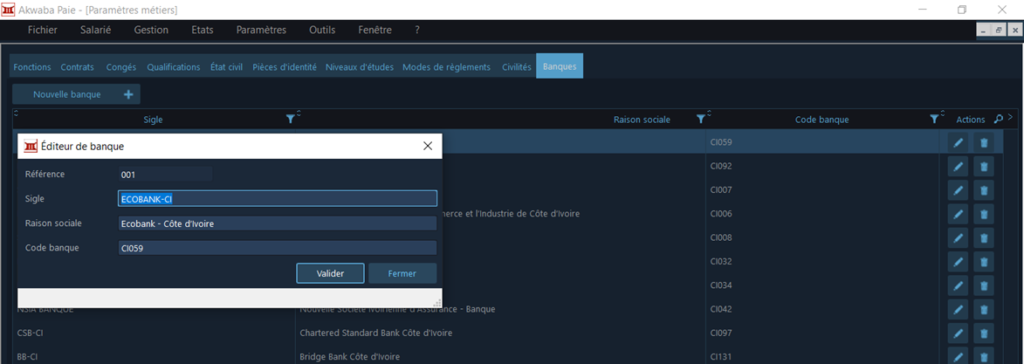
6.11. Création des groupes
-
- Notion de groupe
Il désigne un ensemble hétérogène de salariés auquel on désire appliquer une ou plusieurs rubrique(s) lors du calcul de la paie. Il permet d’associer à des individus ayant des profils de paie différents des éléments de paie qui leurs sont communs.
A contrario, il permet aussi d’exclure des rubriques sur les bulletins des personnes affectées à ces groupes.
-
- Créer un groupe
Pour créer un groupe, il faut :
-
- Cliquer sur le menu « Salariés » puis sur le sous-menu « Groupe de Salariés » et sélectionner l’onglet « Groupe » ;
-
- Lorsque la fenêtre Éditeur de groupe s’ouvre. Renseigner les onglets Détails, Membres, Rubriques personnalisées ;
-
- Finaliser la création du groupe en cliquant le bouton Valider la création.
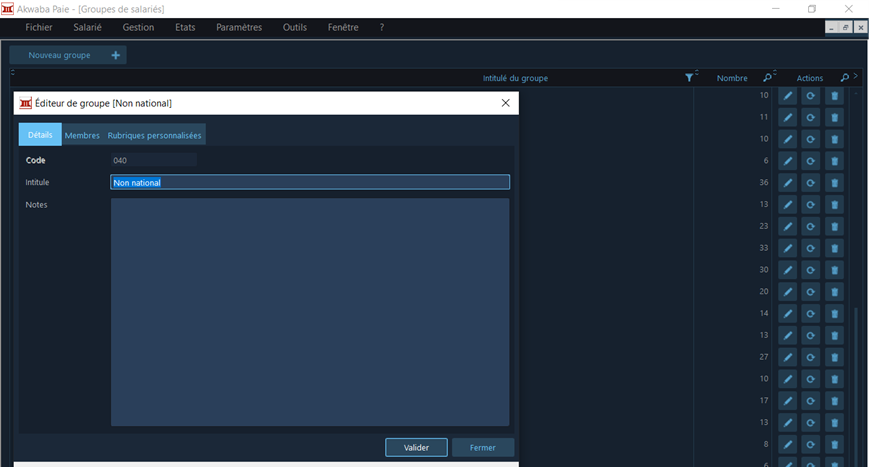
-
-
-
-
-
7. Création de l’organigramme
-
- Notion d’organigramme
L’organigramme est une schématisation hiérarchique de l’entreprise. Ainsi, Il faudrait définir tous les niveaux hiérarchiques en prenant soin de spécifier pour chacun, l’échelon supérieur de dépendance.
-
- Créer un organigramme
Pour créer un organigramme dans le système, il faut :
-
- Cliquer sur le menu « Paramètres » puis sur le sous-menu « Organigramme » et cliquer sur Nouveau ;
-
- Lorsque la fenêtre Éditer un organigramme s’ouvre. Renseigner les champs qui apparaissent.
-
- Finaliser la création de l’organigramme en cliquant sur le bouton Valider.
Nb : Les fonctions créées précédemment doivent être rattachées aux services de dépendances.
8. Création de la grille des salaires
- Notion de grille des salaires
Une grille des salaires est un tableau qui représente la classification des salaires attribués par une entreprise à son effectif, selon des critères qui sont généralement l’ancienneté, le niveau de responsabilité, le statut du salarié.
- Créer une grille des salaires
Pour créer une grille des salaires dans le système, il faut :
- Cliquer sur le menu « Paramètres » puis sur le sous-menu « Grille des salaires» et cliquer sur Nouveau ;
- Lorsque la fenêtre Éditer la grille sectorielle s’ouvre. Renseigner les champs qui apparaissent.
- Finaliser la création de la grille des salaires en cliquant sur le bouton Valider.
9. Définition du mode de comptabilisation
-
-
-
-
-
-
-
-
- Options de comptabilisation
-
Il s’agira de paramétrer un certain nombre d’options qui permettront d’établir le lien entre la paie et la comptabilité.
Il est question de spécifier la méthode de passation des écritures de paie puis de choisir le journal comptable approprié et de définir les comptes d’avance et d’acompte.
Ces options sont accessibles via le menu « Fichier » puis le sous-menu « Options ».
Le choix des options se fera dans l’encart « Comptabilisation ».
- Les options qui feront l’objet de configuration sont les suivantes :
-
- Modèle d’écriture
- Journal de paie
- Compte d’avance
- Compte d’acompte
-
9.1. Mode de comptabilisation : Modèle d’écriture
-
-
- Notion de Modèle d’écriture
-
Le choix du modèle d’écriture déterminera la forme de la transcription des écritures comptables. Ainsi, nous avons le choix entre deux options, l’une permet une transcription consolidée alors que l’autre une transcription très détaillée.
-
-
- Options de Modèle d’écriture
-
Les options qui feront l’objet de configuration sont les suivantes :
-
-
- Comptabilisation du livre de paie : Cette option permet la comptabilisation consolidée des écritures de paie. Ce sont les données consolidées du livre de paie qui seront comptabilisées.
- Comptabilisation des bulletins : Dans ce second cas, ce sont les rubriques de chaque bulletin qui seront comptabilisées individuellement. Ce qui génèrera beaucoup plus de ligne d’écriture.
- Notion de Modèle d’écriture
-
Le choix du modèle d’écriture déterminera la forme de la transcription des écritures comptables. Ainsi, nous avons le choix entre deux options, l’une permet une transcription consolidée alors que l’autre une transcription très détaillée.
-
-
- Options de Modèle d’écriture
-
Les options qui feront l’objet de configuration sont les suivantes :
-
-
- Comptabilisation du livre de paie : Cette option permet la comptabilisation consolidée des écritures de paie. Ce sont les données consolidées du livre de paie qui seront comptabilisées.
- Comptabilisation des bulletins : Dans ce second cas, ce sont les rubriques de chaque bulletin qui seront comptabilisées individuellement. Ce qui génèrera beaucoup plus de ligne d’écriture.
-
9.2. Mode de comptabilisation : Journal de paie
-
-
- Notion de Journal de paie
-
Il s’agira d’indiquer au logiciel le journal dédié aux opérations de paie afin que les écritures correspondantes y soient logées.
-
-
- Options de Journal de paie
-
A partir de la liste déroulante « Journal de paie » sélectionner le journal qui sera dédié à réceptionner les écritures comptables relatives à la paie. Préalablement à leur apparition (Journal comptable) dans la zone de liste déroulante, le journal doit avoir été créé.
La création des journaux comptables se fait via le chemin d’accès suivant :
-
-
- Paramètre / Journaux comptables / Nouveau journal
-
Nb : En laissant le champ déroulant dédié vide, cela empêchera la comptabilisation.
9.3. Mode de comptabilisation : Compte d’avance
-
-
- Notion de compte d’avance / acompte
-
L’enregistrement des demandes d’avances ou acomptes, leurs validations ainsi que leurs remboursements sont pris en charge par le logiciel.
Ainsi, AKWABA PAIE effectue la traduction de ces opérations en écritures comptables. Pour ce faire, il est nécessaire de spécifier les comptes qui seront utilisés.
-
-
- Options d’avance / acompte
-
Les options qui feront l’objet de configuration sont les suivantes :
-
-
- Compte d’avance : choisir via le plan comptable le compte d’avance idoine.
- Compte d’acompte : choisir via le plan comptable le compte d’acompte idoine
-
-
-
-
-
-
-